Все способы:
Вариант 1: Браузер
Обратите внимание! MSN является стартовой страницей браузеров Edge и Internet Explorer, так как этот сайт принадлежит компании Microsoft, но из-за действий пользователя она может открываться и в других приложениях для интернет-серфинга. Происходит это зачастую при установке стороннего программного обеспечения на компьютер, поэтому следует внимательно читать инструкцию, изложенную в самом инсталляторе. Также рекомендуется ознакомиться с соответствующей статьей на нашем сайте, в которой подробно описывается процедура правильной установки приложений.
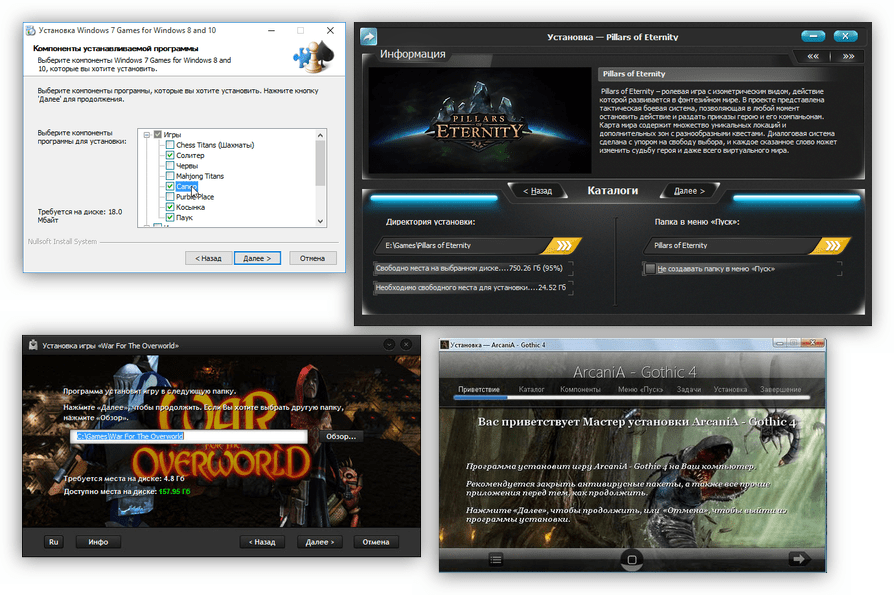
Способ 1: Изменение стартовой страницы
Если сайт MSN появляется каждый раз при запуске браузера, то для удаления достаточно будет только изменить стартовую страницу в настройках. В каждой программе это делается по-разному, поэтому следует ознакомиться с соответствующей инструкцией перед выполнением действий. На нашем сайте есть серия статей, посвященная этой теме.
Подробнее: Как изменить стартовую страницу в Google Chrome / Opera / Internet Explorer / Яндекс.Браузере
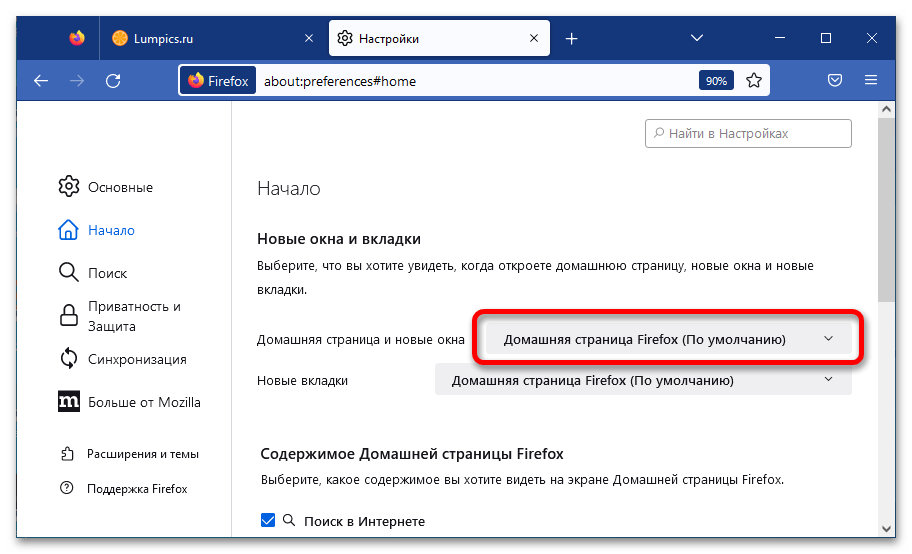
Если проблема наблюдается в браузере Edge, воспользуйтесь предложенным ниже руководством:
- Запустите программу и перейдите в настройки. Для этого кликните по функциональной кнопке в верхнем правом углу окна и в появившемся контекстном меню нажмите на пункт «Настройки».
- Раскройте список категорий в левой части страницы, нажав по кнопке в виде трех горизонтальных линий. Затем перейдите в раздел «Пуск, главная и новые вкладки».
- В блоке параметров «При запуске Microsoft Edge» установите переключатель в положение «Открыть следующие страницы» и щелкните по функциональной кнопке, расположенной напротив сайта MSN.
- В открывшемся контекстном меню выберите опцию «Удалить». При необходимости воспользуйтесь кнопкой «Добавить новую страницу», чтобы заменить сайт на желаемый.
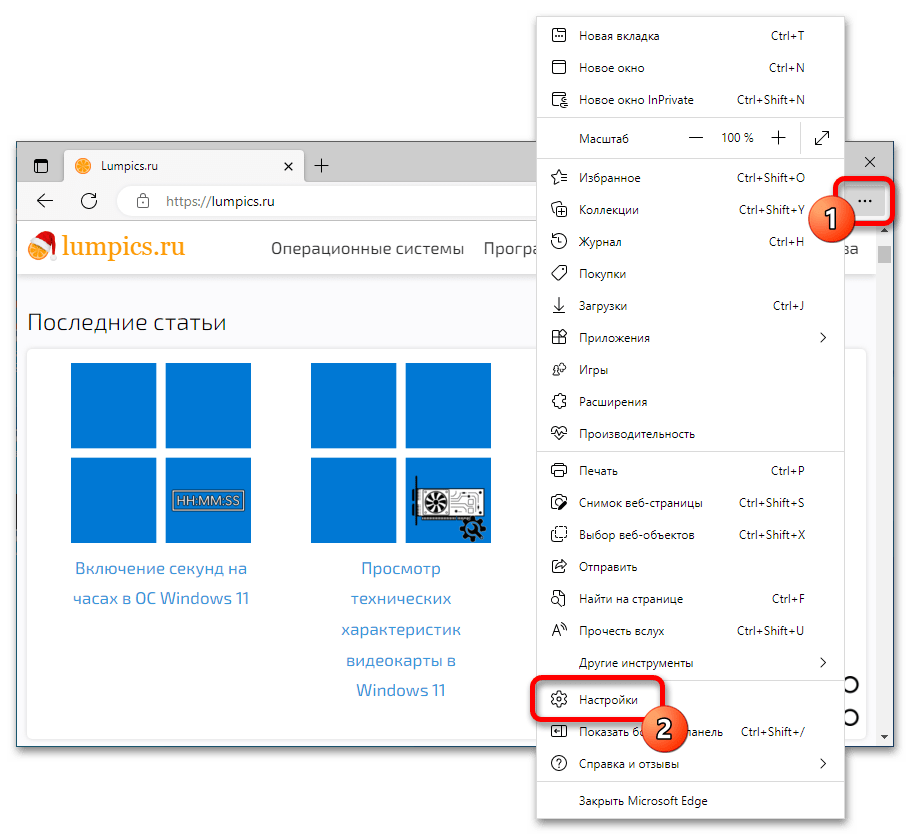
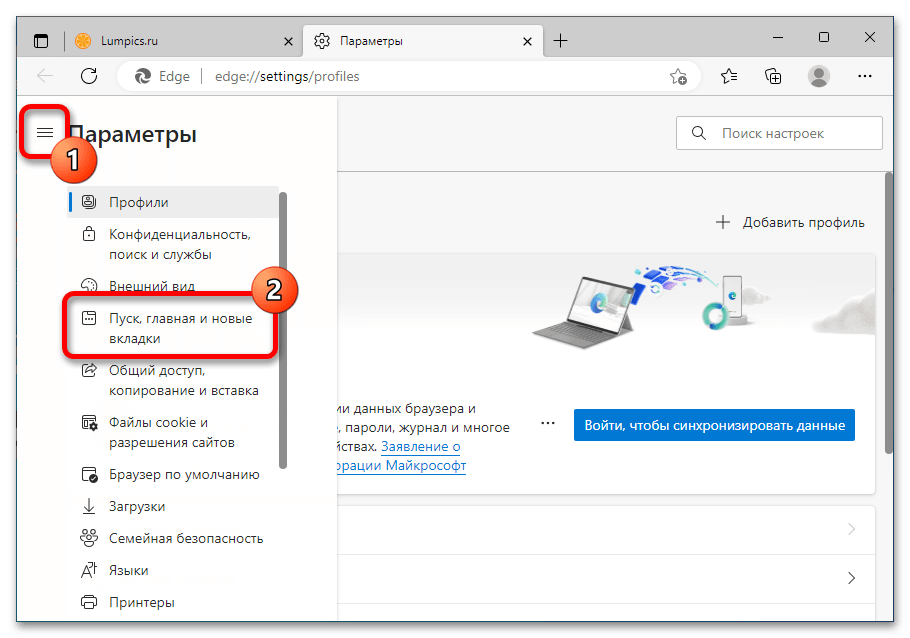
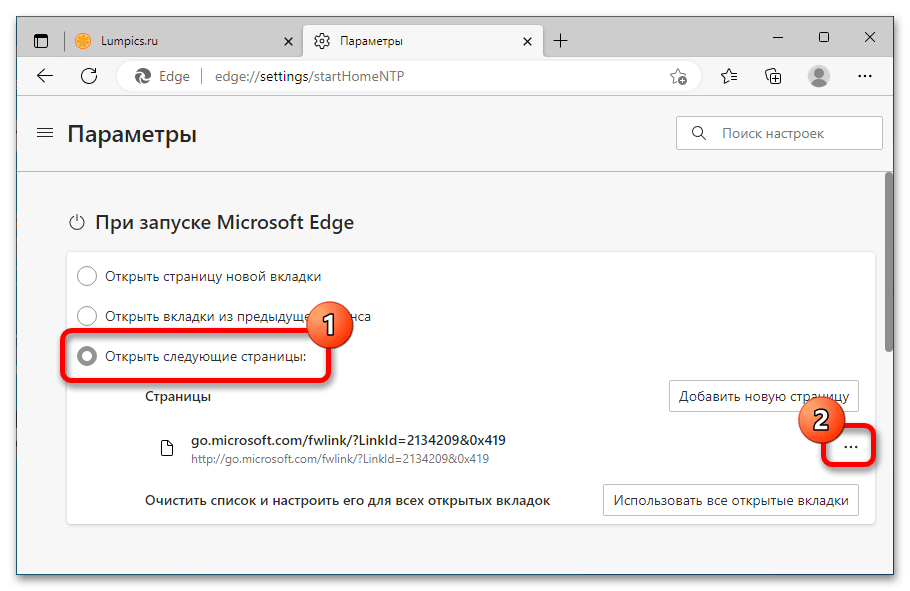
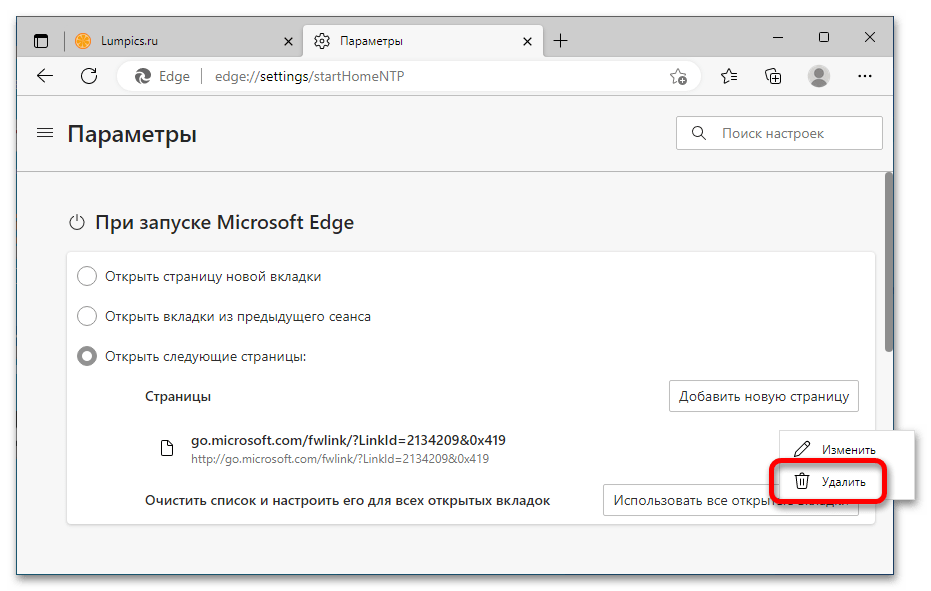
Примечание: Все действия выполнялись в браузере Edge версии 108.0.1462.76, в будущих релизах визуальное оформление меню параметров может измениться. Это следует учитывать при выполнении инструкции.
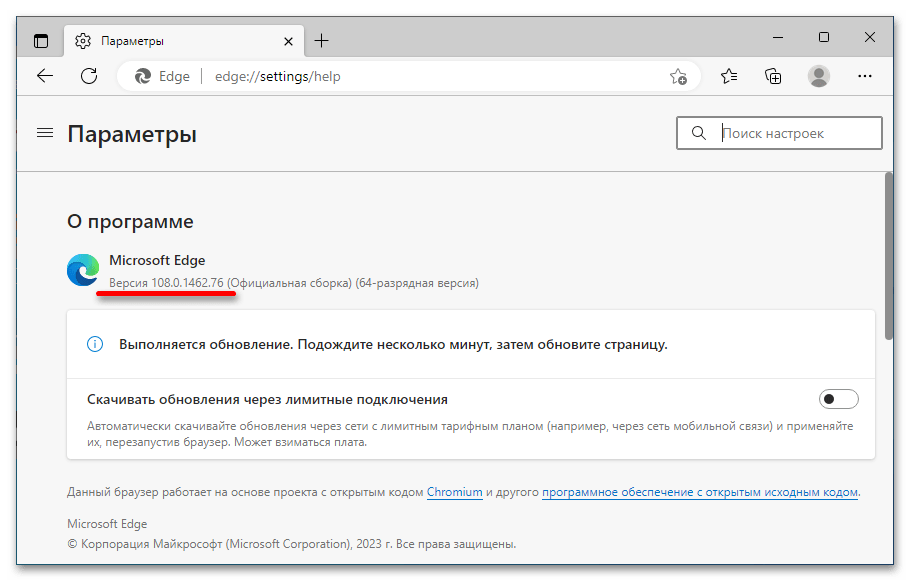
Способ 2: Удаление программы MSNToolbar
В браузере может наблюдаться не только измененная стартовая страница, но и дополнительная панель инструментов от MSN, интерфейс которой можно видеть на изображении ниже.
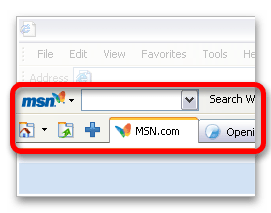
Примечательно, что эта панель не является расширением браузера в прямом смысле, то есть не устанавливается через встроенные инструменты веб-обозревателя — она добавляется посредством инсталляции стороннего приложения под названием MSNToolbar. Соответственно, чтобы избавиться от такой надстройки, потребуется удалить программу любым доступным способом. Все методы подробно описаны в другой статье на нашем сайте, доступной по ссылке ниже.
Подробнее: Установка и удаление программ в Windows 10
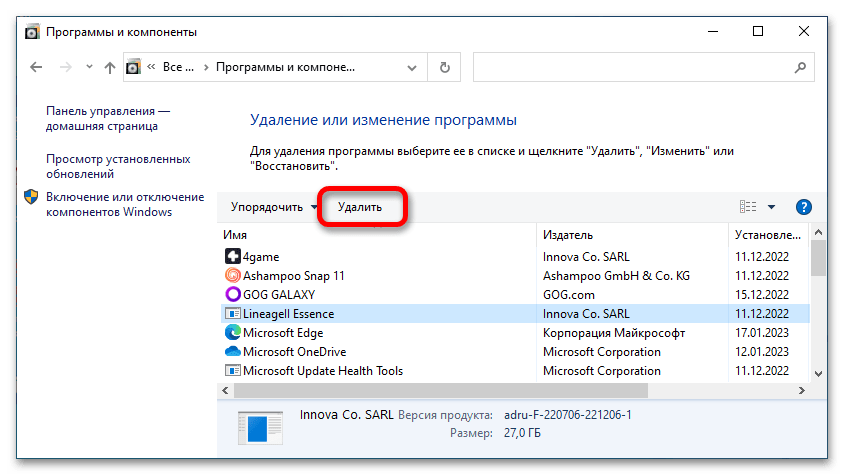
Способ 3: Редактирование системного реестра
Если после выполнения ранее описанных действий заглавная страница не изменилась, и панель инструментов MSN не исчезла, потребуется внести правки в системный реестр.
Важно! Редактировать реестр не рекомендуется малоопытным пользователям, так как изменение не тех параметров может привести к частичному или полному повреждению определенных компонентов операционной системы. По этой же причине важно выполнять каждый пункт изложенной далее инструкции в точности, как он описан. Если ошибки все же были допущены и системный реестр повредился, обратитесь к другой статье на нашем сайте, в которой дана инструкция по его восстановлению.
Подробнее: Способы восстановления системного реестра в Windows 10
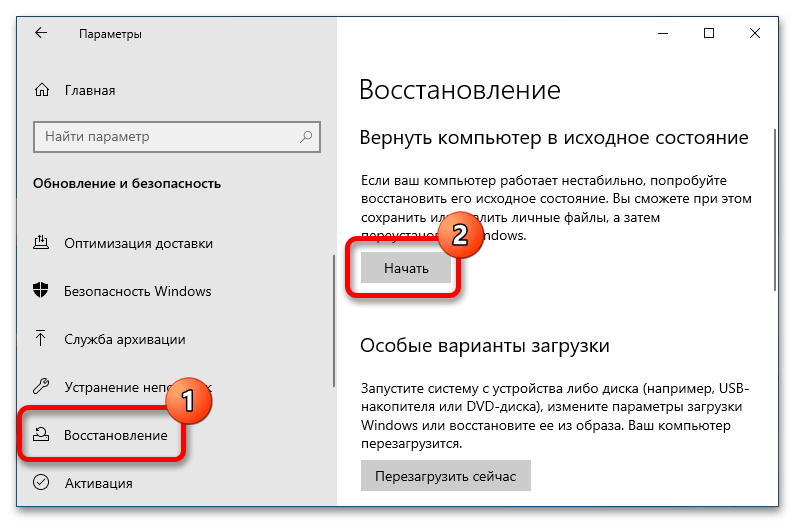
Для удаления MSN в Windows 10 необходимо выполнить следующее:
-
Откройте «Редактор реестра» любым доступным способом. Проще всего воспользоваться окном «Выполнить»: нажмите сочетание клавиш Win + R и в появившемся меню введите
regedit, после чего кликните «ОК».Читайте также: Как открыть редактор реестра в Windows 10
-
Воспользовавшись древовидной структурой каталогов в левой части окна, перейдите по следующему пути:
HKEY_CURRENT_USER\Software\Microsoft\Windows\CurrentVersion\Explorer\FileExts\Найдите и удалите вложенную папку, которая начинается со следующих символов:
.com/fwlink/?LinkIDДля этого необходимо нажать по ней правой кнопкой мыши и в контекстном меню выбрать пункт «Удалить», после чего подтвердить данное действие во всплывающем диалоговом окне.
-
Снова воспользуйтесь навигационной панелью слева, чтобы проследовать в другую папку, расположенную по этому пути:
HKEY_LOCAL_MACHINE\SYSTEM\CurrentControlSet\Services\NlaSvc\Parameters\InternetСделав это, в основной области окна найдите параметр EnableActiveProbing и кликните по нему дважды левой кнопкой мыши.
- В появившемся меню введите в поле «Значение» цифру «0» и подтвердите это действие нажатием по кнопке «ОК».
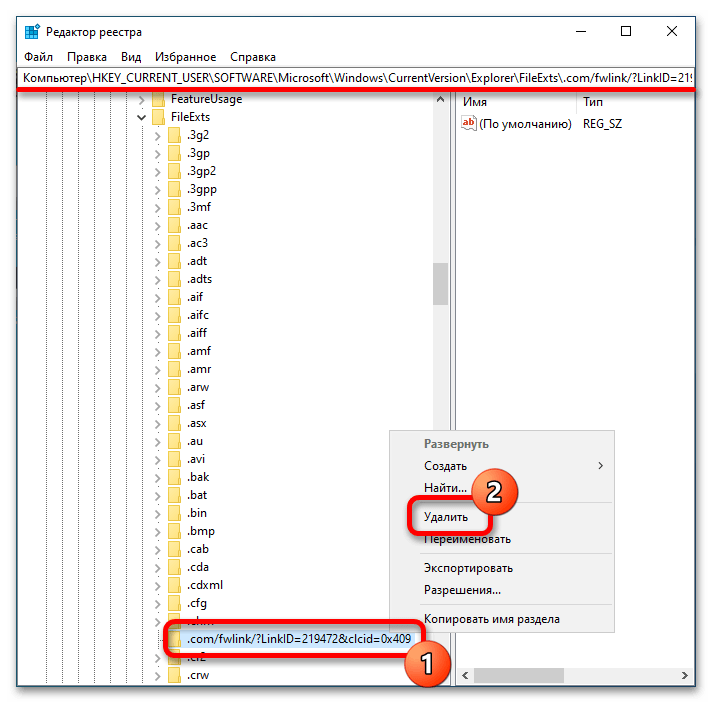
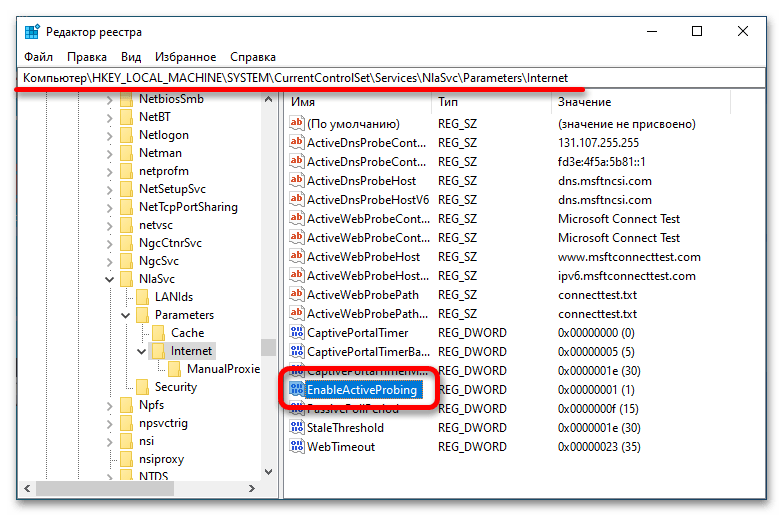
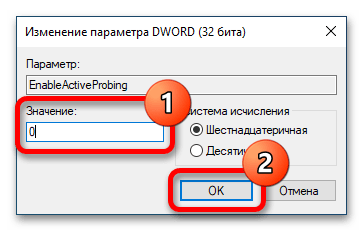
После этого можете закрыть окно «Редактора реестра» и проверить наличие стартовой страницы MSN в любом из браузеров Windows 10. Если ничего не изменилось, рекомендуется перезапустить компьютер, чтобы внесенные изменения зарегистрировались в системе.
Вариант 2: Панель задач
Контент MSN в Windows 10 может быть представлен не только в качестве заглавной страницы браузера, но и находиться непосредственно на панели задач. В такой интерпретации новостная страница отображается в виде индикатора погоды, а для открытия сводки требуется кликнуть по значку левой кнопкой мыши.
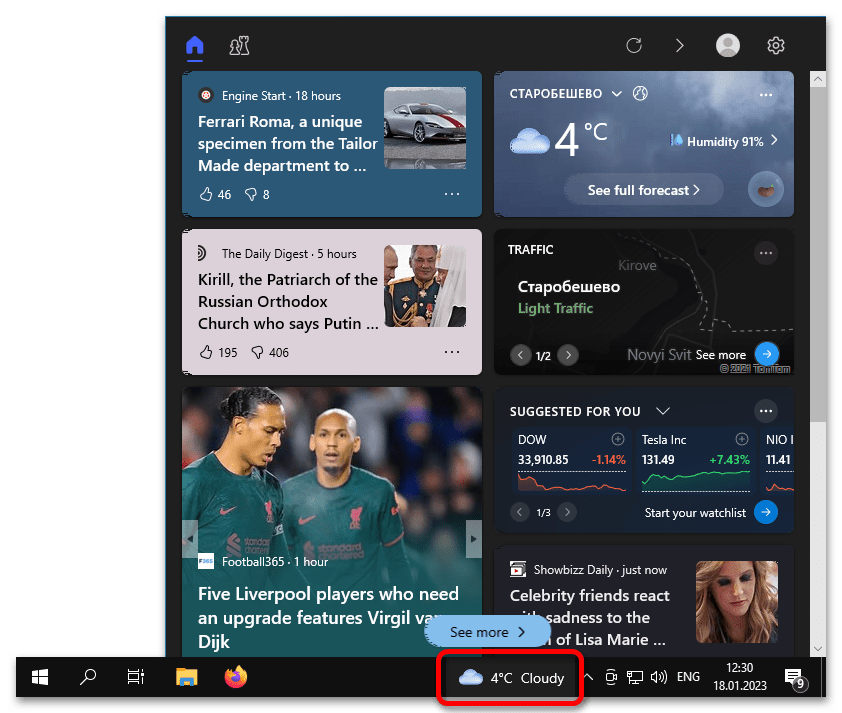
Имеется два способа удаления MSN с панели задач Windows 10: через контекстное меню или с помощью утилиты «Редактор локальной групповой политики».
Способ 1: Контекстное меню
Этот способ избавления от MSN на панели задач оставляет возможность вернуть индикатор обратно, поэтому рекомендуется воспользоваться им. Чтобы выполнить поставленную задачу, достаточно щелкнуть правой кнопкой мыши на пустом месте панели, затем навести курсор на пункт «Новости и интересы», после чего установить отметку напротив пункта «Отключить».
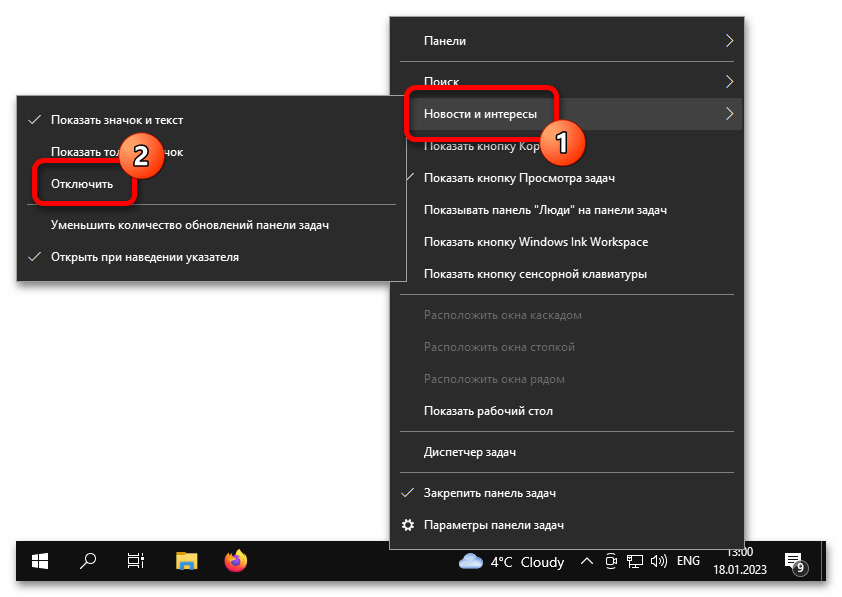
Сразу после этого индикатор с прогнозом погоды исчезнет, соответственно, он будет удален с панели задач. Чтобы в будущем вернуть его обратно, потребуется сделать то же самое, только на последнем этапе установить отметку напротив пункта «Показать значок и текст» или «Показать только значок».
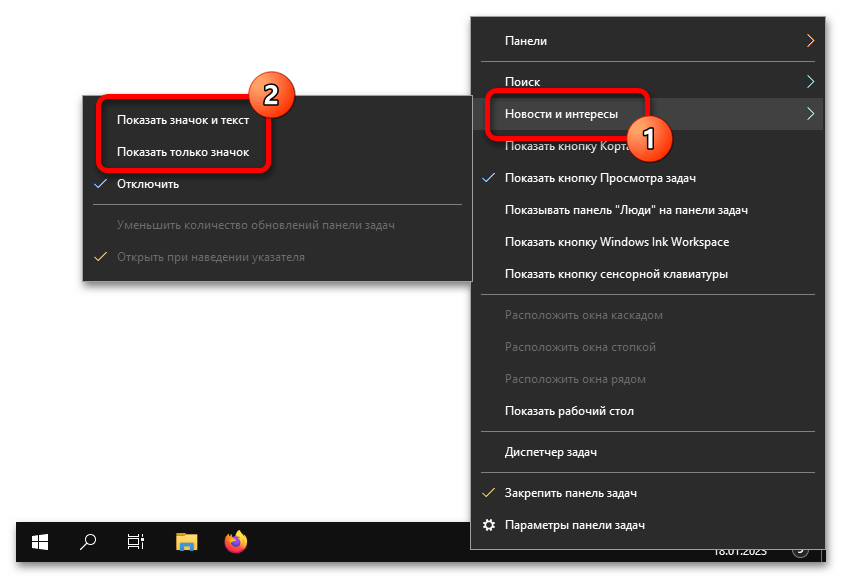
Способ 2: Редактор локальной групповой политики
Если индикатор MSN на панели задач необходимо удалить полностью, чтобы даже не было возможности его вернуть через контекстное меню, потребуется воспользоваться инструментом «Редактор локальной групповой политики».
Примечание: Этот способ актуален только для пользователей редакций Windows 10 «Профессиональная» или «Корпоративная». Если на вашем компьютере установлена другая версия операционной системы, то в ней попросту не будет «Редактора локальной групповой политики».
Чтобы выполнить поставленную задачу, необходимо изменить параметр, отвечающий за службу MSN:
-
Откройте «Редактор локальной групповой политики» любым доступным способом. Проще всего это сделать через окно «Выполнить»: нажмите на клавиатуре Win + R, введите в появившемся меню команду
gpedit.mscи щелкните по кнопке «ОК».Читайте также: Все способы запуска «Редактора локальной групповой политики» в Windows 10
-
Воспользовавшись древовидным представлением структуры каталогов в левой части окна, перейдите по следующему пути:
«Конфигурация компьютера» → «Административные шаблоны» → «Компоненты Windows» → «Новости и интересы»
В конечной директории откройте меню параметра «Включить новости и интересы на панели задач». Для этого дважды нажмите по файлу левой кнопкой мыши.
- В появившемся меню установите переключатель в положение «Отключено», после чего кликните по кнопкам «Применить» и «ОК».
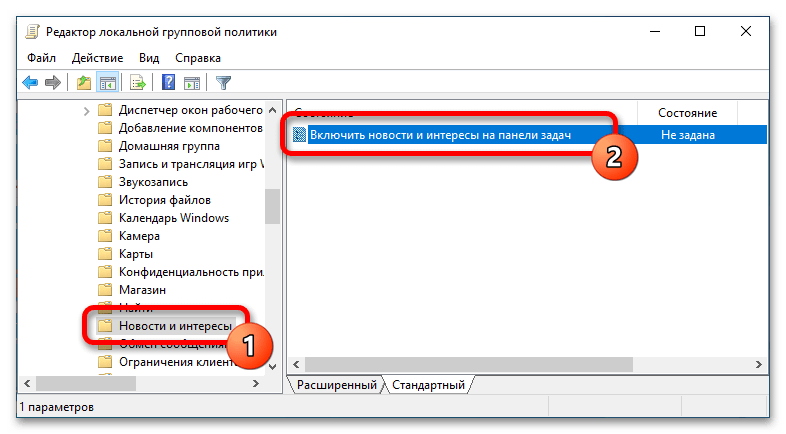
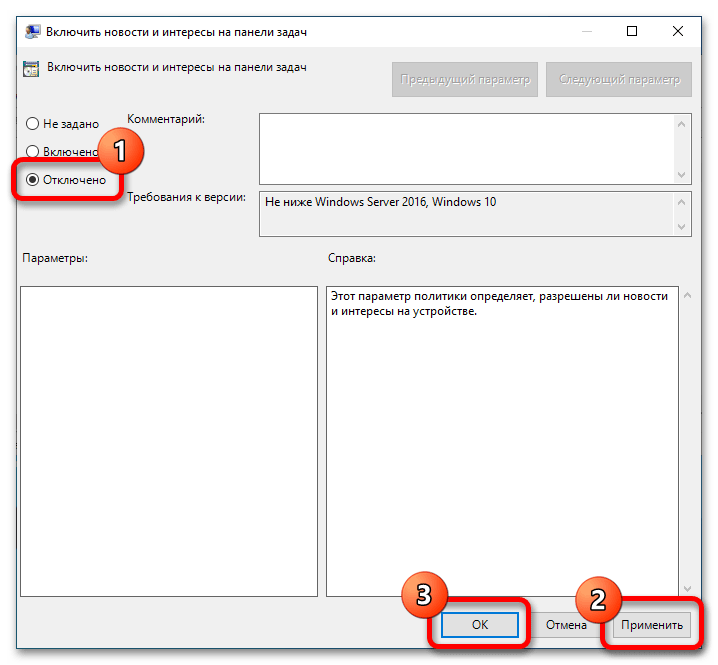
Обратите внимание! Сразу после выполнения этой инструкции индикатор MSN будет оставаться на панели задач. Чтобы он исчез оттуда, необходимо перезагрузить компьютер.
 Наша группа в TelegramПолезные советы и помощь
Наша группа в TelegramПолезные советы и помощь
 lumpics.ru
lumpics.ru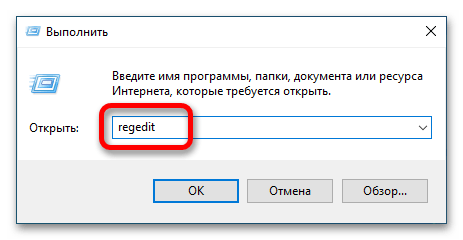
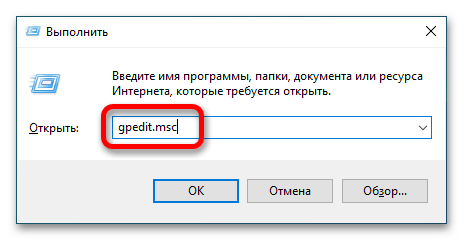

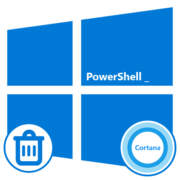
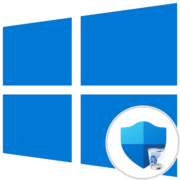
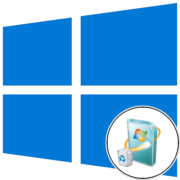
Все получилось после такого доступного разъяснения. Применила оба способа по порядку. Спасибо!
Вы пишите как отключить а не удалить MSN!!! Через панель управления MSN даже не видно, на панели задач он отключен, в браузере он есть, можно лишь отключить показывать погоду или нет(как панель задач), но на ПК он есть и ловит тебя на раз-два. Кстати он определяет ваше место положения(геолокация), в Edge это не отключить. MSN встроен в Edge для(якобы) улучшения подбора для нас(Вас) материала. Вариантов два: снести Edge и тотально зачистить «хвосты»; смириться отключив его «видимость», что бы глаза не мозолил.
Да.
Отключил в контекстном меню.
Вообще оно уже было отключено, но сегодня как-то само собой включилось, а я уже забыл как отключал раньше.
Да. Благодарю за помощь.
Спасибо большое, перепробовала все способы выше, но помог сразу и быстро последний. Постоянно подгружается и открывается, что то лишнее.
Да, большое спасибо!
Сегодня появился на панели этот значок «облако» который я не заказывал. Избавился от непрошенного отключением «новостей и интересов». Спасибо большое за ваши советы.
Спасибо ! Получилось.
Спасибо!!!
Спасибо. Помог Способ 2: Редактор локальной групповой политики
Нет. Не получается отключить MSN ПРОБОВАЛ ВСЁ.